إذا كنت تتلقى الخطأ الذي يفيد بأنه "لم يتم التعرف على القرص الصلب بواسطة سجل الملفات" ، فهذا يعني أنه مرتبط بنسخ Windows الاحتياطية. إما أنه لا يمكنك إنشاء أي نسخة احتياطية أو أن النسخ الاحتياطي لم يكتمل. لن يستمر النسخ الاحتياطي إلا عند إزاحة هذا الخطأ من الطريق.
يعد النسخ الاحتياطي ذو أهمية كبيرة عندما نواجه موقفًا طارئًا مثل تعطل النظام وهجمات الفيروسات وتلف محرك الأقراص الصلبة. برامج النسخ الاحتياطي المضمنة لنظام تشغيل Windows ، على سبيل المثال ، الاسترداد والاستعادة لنظام تشغيل Windows 7 بينما سجل الملفات لنظام تشغيل Windows 10.
ستستهدف هذه المقالة تحديدًا Windows 10: لا يمكن لسجل الملفات اكتشاف القرص الصلب. اتبعني لاستكشاف كيفية إصلاح الخطأ.
نظرة عامة حول خطأ سجل الملفات لا يتعرف على محرك الأقراص هذا
سجل الملفات هو ميزة في Windows 10 تدعم النسخ الاحتياطي للبيانات. يمكن أن تكون البيانات عبارة عن ملف أو مجلدات أو مستندات أو صور أو مقاطع فيديو على محرك الأقراص الصلبة أو ملفات النظام أو تحديثات النظام أو برامج تشغيل النظام أو التطبيقات وما إلى ذلك ، ولكن في بعض الأحيان ، يواجه المستخدمون خطأً ، أي أن سجل الملفات في Windows 10 لا يتعرف على هذا القرص. هنا في القسم ، أود أن أعرض أعراض الخطأ وأسبابه.
تعرف على نسخ جهاز الكمبيوتر الذي يعمل بنظام Windows 10 احتياطيًا إلى محرك الأقراص الصلبة.
تعرف على نسخ جهاز الكمبيوتر الذي يعمل بنظام Windows 7 احتياطيًا إلى محرك الأقراص الصلبة.
1. الأعراض
من الأعراض الشائعة التي تظهر للخطأ رسالة الخطأ ذاتها ، أي أن سجل الملفات لا يتعرف على محرك الأقراص هذا. عندما تحاول نقل النسخة الاحتياطية لصورة القرص أو النظام إلى محرك أقراص صلب آخر ، فإنك تواجه رسالة الخطأ التي تؤدي إلى إحباط العملية. بصرف النظر عن القرص الذي لم يتم التعرف عليه ، قد تحصل أيضًا على رسالة تفيد بأن الملف غير محدد. في كلتا الحالتين ، فإن الأداة المساعدة لسجل الملفات هي التي تفشل في العمل بشكل صحيح. كما ذكرنا أعلاه ، يمكن رؤيته في كل من الأجهزة الداخلية والخارجية.
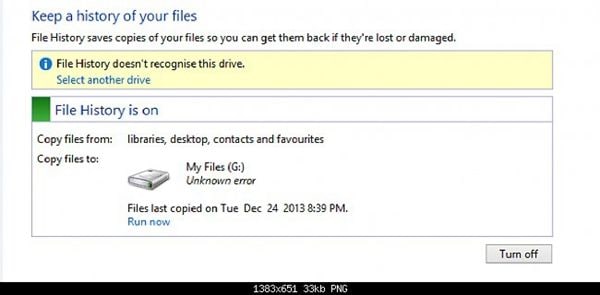
2. الأسباب
السبب المحتمل للخطأ ، أي أن سجل الملفات لا يتعرف على محرك الأقراص هذا هو مشكلة بدء التشغيل. عند بدء تشغيل جهازك ، يتعذر عليه تشغيل محرك الأقراص المرتبط وعندما تحاول الاتصال بمحرك الأقراص هذا ، تظهر رسالة الخطأ. يمكن أن يحدث هذا أيضًا في حالة إجراء تغييرات على محرك الأقراص. يتمثل حل هذه المشكلة في تغيير أولويات التمهيد أو التحقق من الاتصالات المناسبة بين الجهاز ومحركات الأقراص.
بمجرد أن تكون على دراية بأعراض الخطأ وأسبابه ، ستبحث الآن بعد ذلك عن حلول لخطأ اكتشاف سجل الملفات.
كيفية إصلاح خطأ سجل الملفات لا يتعرف على محرك الأقراص هذا؟
كل ما يمكنك فعله هو كتابة file history في شريط البحث وتشغيله. إذا تلقيت رسالة خطأ تفيد بعدم العثور على سجل الملفات ، فقم بتكوين الإعدادات. قم بتشغيل إطار سجل الملفات. تشرح هذه المقالة جميع الأخطاء والحلول المرتبطة بهذه المشكلة.
تعتبر النسخ الاحتياطية مهمة للتعامل مع العواقب ، مثل تعطل النظام أو فشل النظام أو محركات الأقراص التالفة أو التالفة بسبب الحوادث المادية أو الفيروسات أو هجمات البرامج الضارة. كل هذه المواقف ستنتهي بفقدان محتمل للبيانات. يتم إنشاء النسخ الاحتياطية لتجنب فقدان البيانات وفي حالة ظهور أي من المواقف المذكورة أعلاه ، يمكنك استخدام النسخة الاحتياطية لإعادة تأهيل جهازك حتى آخر حالة عمل. بقدر ما يتعلق الأمر بالموضوع الحالي ، إذا واجهت خطأ يفيد بأن سجل الملفات لا يتعرف على محرك الأقراص هذا ، ففي هذا القسم ، يتم شرح اثنين من الحلول بخطوات مفصلة لحل الخطأ. هيا بنا نبدأ.
1 حدد محرك أقراص آخر للنسخ الاحتياطي لسجل الملفات
إذا كان سجل الملفات الخاص بك غير قادر على التعرف على محرك الأقراص ، فهو إما اتصال خاطئ ، أو اتصال كابل SATA غير محكم لمحرك الأقراص الداخلي ، أو اتصال غير مناسب لمحرك الأقراص الخارجي. يمكن أن يحدث الخطأ أيضًا بسبب القطاعات التالفة أو الأقسام التالفة أو محرك الأقراص التالف. في هذا الصدد ، يمكنك اختيار اختيار محرك أقراص آخر للنسخ الاحتياطي لسجل الملفات.
الخطوة 1: في قائمة windows الرئيسية ، اكتب file history في مربع البحث. انقر فوق الأداة المساعدة لفتحها.
الخطوة 2: في النافذة التالية ، حدد خيار تكوين إعدادات سجل الملفات في حالة عدم قدرتك على العثور على سجل الملفات.
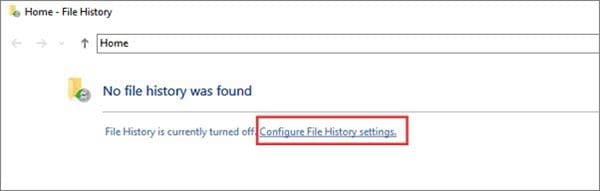
الخطوة 3: الآن حدد خيار تحديد محرك أقراص آخر في مربع الحوار المنبثق مع سجل الملفات على رسالة خطأ محرك الأقراص الصلبة هذه.
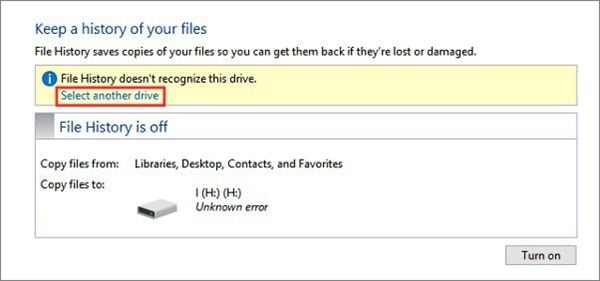
الخطوة 4: حدد الآن القرص الجديد وانقر فوق OK لمتابعة التغييرات.
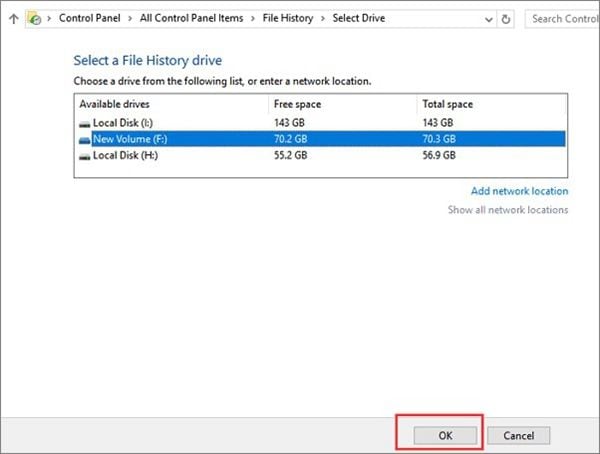
بمجرد اكتمال جميع الخطوات ، تكون قد انتقلت بنجاح إلى محرك جديد. وبالتالي ، تم حل الخطأ. الآن يمكنك بسهولة نقل النسخة الاحتياطية (صورة النظام / القرص) إلى محرك أقراص آخر (خارجي / شبكة) بكفاءة.
2 قم بتشغيل خدمة سجل الملفات لإصلاح سجل الملفات الذي لا يعمل
في بعض الأحيان ، يفشل سجل الملفات في العمل بسبب إيقاف تشغيل الأداة المساعدة في الإعدادات. لن يسمح هذا لسجل الملفات بالوصول إلى أي محرك أقراص وتنفيذ وظائفه. سيؤدي تشغيل الأداة المساعدة لسجل الملفات إلى إصلاح سجل الملفات وإصلاحه ولن يتعرف على مشكلة محرك الأقراص هذه ويتيح لك إنشاء النسخ الاحتياطية مرة أخرى. فيما يلي الخطوات التي يجب اتباعها:
الخطوة 1: في قائمة windows الرئيسية ، اكتب الخدمات في مربع البحث وانتقل إلى الخيار. انقر فوق فتح الخدمات لبدء تشغيل نافذة جديدة.
الخطوة 2: في النافذة التالية للخدمات ، انتقل إلى خدمات سجل الملفات.
الخطوة 3: الآن انقر فوق خيار بدء الخدمة متبوعًا بالنقر فوق خيار تعيين نوع بدء التشغيل. اضبطه على تلقائي.
الخطوة 4: أعد تشغيل جهازك الآن لحفظ التغييرات.
بمجرد اكتمال جميع الخطوات ، ستتمكن من حل مشكلة سجل الملفات مرة أخرى بدون أي خطأ.
ماذا لو فقدت ملفاتك ولم يكن لديك نسخة احتياطية من سجل الملفات؟
من السهل والمريح استخدام Wondershare Recoverit لاستعادة بياناتك. هو مقبول الآن من قبل أكثر من 5 مليون مستخدم عالمي. قم بتحميله لاستعادة بياناتك لمزيد من النسخ الاحتياطي. إذا لم تكن متأكدًا من جودته ، يمكنك التحقق من الميزات المميزة التالية:
- يسترجع البيانات المفقودة من القرص الصلب ، بطاقة SD ، قرص فلاش USB ، الكمبيوتر بخطوات سهلة.
- يدعم أكثر من 1000 تنسيق ملف الاسترداد.
- يصلح مقاطع الفيديو التالفة دون عناء.

كلمة ختامية
تقع مسئولية إنشاء نسخة احتياطية لجهازك على عاتق بعض الأدوات المساعدة المدمجة. في حالة نظام تشغيل Windows 10 ، فإن النسخ الاحتياطي والاستعادة وسجل الملفات يخضعان للعملية. في حالة فشل سجل الملفات في العمل بشكل صحيح ، فقد تواجه خطأً في أن سجل الملفات لا يتعرف على محرك أقراص هذا على نظام تشغيل Windows 10 أو أن محرك أقراص سجل الملفات ممتلئ. يظهر هذا الخطأ إما بسبب الاتصالات الخاطئة أو محركات الأقراص المعيبة. في هذه المقالة ، تم شرح كلا المنظورين بالتفصيل. علاوة على ذلك ، سيتم مناقشة اثنتين من الآليات المدمجة مع خطوات كحلول لحل الخطأ. يمكنك إما تحديد محرك أقراص آخر للعمل مع سجل الملفات أو تشغيل أداة سجل الملفات من الإعدادات.
ما الخطأ في Drive
- استعد محرك الأقراص الخاص بك
- استعادة محرك الأقراص المهيأ
- استعادة محرك الأقراص الذي لم يتم اكتشافه
- استرجع بيانات محرك أقراص WD
- إحضار الملفات من محرك أقراص خارجي
- يمكن استعادة البيانات التي تم مسحها
- إصلاح محرك الأقراص الخاص بك
- القرص الصلب لا التمهيد؟ إصلاحه
- ماذا لو قرص غير مخصص؟
- التعامل مع تحطم القرص الصلب
- إصلاح القرص واستعادة البيانات
- تنسيق / مسح محرك الأقراصe
- تعرف على محرك الأقراص الخاص بك

Khalid Abdullahi
contributor Editor
Generally rated4.5(105participated)